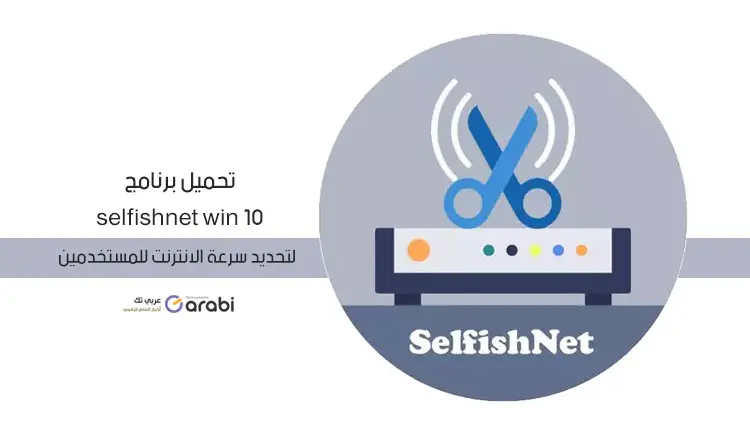
تحميل برنامج selfishnet win 10 لتحديد سرعة الانترنت للمستخدمين
نتحدث في هذا المقال عن تحميل برنامج selfishnet win 10 لتحديد سرعة الانترنت للمستخدمين. حيث يتيح لك برنامج سيلفش نت أن تحدد سرعة الانترنت للمستخدمين الموجودين على نفس شبكة الراوتر التي أنت عليها، وذلك دون الدخول إلى خصائص الراوتر. ولكن دعني عزيزي القاريء أن أشرح لك المقصود من هذا المقال.
تتوقف سرعة الانتر نت على معدل انتقال البيانات إلى الجهاز المتصل بشبكة الراوتر. وهذا يعني أنه كلما زاد هذا المعدل، كلما زادت سرعة الانترنت. وكلما قل هذا المعدل، كلما قلت سرعة الانترنت لدى الجهاز المتصل بالراوتر. وعلى هذا الأساس، فإن تقليل معدل إنتقال البيانات لدى جهاز من الأجهزة المتصلة بالراوتر، أو منعه نهائيا من الوصول إلى الجهاز، فهذا يعنى علو سرعة الانترنت على جهازك بشكل ملحوظ. وهذا ما سوف نتحدث عنه في السطور القادمة. ولابد من إستخدام راوتر ذو كفاءة عالية، بمعنى أن يحسن من نطاق الواي فاي، إلى جانب تحسين سرعة معالجات الأجهزة التي يكون قياسها ب2.4 و5 جيجاهيرتز.
تحميل برنامج selfishnet win 10 لتحديد سرعة الانترنت للمستخدمين
ويمكنك عزيزي القاريء تحميل برنامج selfishnet win 10 مضغوطا من خلال الرابط التالي
او من هنا
كيفية استخدام برنامج سيلفش نت
أولا: استخراج ملف البرنامج
انقر على الزر الأيمن للماوس على ملف SelfishNetv0.2.rar، ثم إنقر على إختيار الإستخراج هنا، بإستخدام برنامج وينرار.
ثانيا: افتح برنامج Selfish Net
انقر على الزر الأيمن للماوس على ايقونة برنامج سيلفشنت، ثم إختر أول إختيار وهو “التشغيل كمسئول”.
ثالثا: إختر شبكة الراوتر
وهنا تختار شبكة الراوتر الذي تستخدمه لكيتتصل بالانترنت.
اقرأ ايضا : طريقة فصل النت عن جهاز بالشبكة بدون برامج
رابعا: إبحث عن الأجهزة المتصلة بنفس الراوتر
إضغط على ايقونة “اكنشاف الشبكة”، وهي بدورها سوف تظهر لك المستخدمين الذين يستفيدون من شبكة الانترنت الخاصة بالراوتر الذي أنت عليه. فتحميل برنامج selfishnet win 10 يساعدك على كشف كل الأجهزة الموجودة على نفس شبكتك، ومنها تتعرف على عددهم ومعلومات أخرى كثيرة عنهم مثل رقم الIP الخاص بكل جهاز ونوع الجهاز إن كان لاب توب أو كمبيوتر أو هاتف أو غيره.
خامسا: تفعيل وضع تحديد سرعة الانترنت
إنقر على زر “‘Start redirecting-spoofing”، وسوف تجد هذا الزر في اعلى نافذة برنامج سيلفش نت جهة اليسار، وايقونته مميزة، ستجدها على شكل شرارة كهربائية باللون الأصفر غالبا.
سادسا: حدد سرعة الانترنت لدى مستخدم أو مجموعة من المستخدمين، أو اغلق الانترنت نهائيا بالنسبة لهم
وكما هو مبين في عنوان الخطوة السادسة من كيفية تشغيل برنامج selfishnet بإصدار 0.2، فإنه بإمكانك عزيزي القاريء غلق شبكة الانترنت نهائيا عن أحد المستخدمين أو مجموعة منهم، أو ربما كلهم. أو يمكنك غلقها جزئيا أيضا. وبالإنتقال إلى عمو الblock، فسوف تتمكن من غلق خدمة الانترنت عن من تريد من المستخدمين المشتركين معك في نفس الشبكة. وذلك عن طريق وضع العلامة بالنقر على المربع الخالي الموجود في صف كل مستخدم. وهنا، يكون المستخد موجود على شبكة الانترنت فعلا، ولكنه غير قادر على الوصول إليها أوإستخدامها.
ولكن إن أردت تحديد سرعة الانترنت فقط لأحد المستخدمين أو لمجموعة منهم، فيمكنك كتابة الرقم المناسب في خانة المستخدم في العمود الخاص بسرعة رفع الملفات لتحديد سرعة الرفع على الانترنت، أو كتبة سرعة التحميل التي تريدها في العمود الخاص بتحديد سرعة التحميل. وتجد العمودان بجانب بعضهما، فعمود رفع الملفات اسمه (Upload Cap)، وعمود تحميل الملفات بإسم (Download Cap).
مميزات تحميل برنامج selfishnet
- تحديد سرعة التحميل أو رفع الملفات للمستخدمين المشتركين معك على نفس الراوتر.
- تجنب المستخدمين المزعجين الذين يقومون بتحميل أو رفع الملفات بكثرة، مما يؤثر على سرعة الانترنت على جهازك بشكل ملحوظ.
- يمكنك منع أحد المستخدمين أو عدد منهم من الوصول إلى شبكة الانترنت، وهذا بالطبع يمنع المتطفلين على شبكة الراوتر الخاصة بك، والذين عرفوا كلمة السر الخاصة بالراوتر بطريقة ما، ويقومون بإستخدام الانترنت الخاص بالراوتر دون علمك أو إذنك.
- تضمن لنفسك أقصى سرعة للانترنت تصل إلى جهازك، وذلك بتحديد سرعة الانترنت لأجهزة المستخدمين الأخرين.
عيوب تحميل برنامج سيلفش نت للكمبيوتر كامل مجانا
وكما هو مبين من عنوان الفقرة، فإن برنامج SelfishNetv0.2.rar مجاني بالكامل. وهذا يعني أنه يمكن لأي شخص تحميله والاستفادة من خدماته. بشكل مجاني، فهو متاح للجميع. ومن الممكن أن يتم إستخدامه ضدك من قبل أي مستخدم أخر مشترك معك على نفش شيكة الراوتر. لذلك كن على حذر، فقد تصبح أنت الضحية بدلا من أن تكون المتحكم في سرعة الانترنت التي تصل لكل مستخدم.












